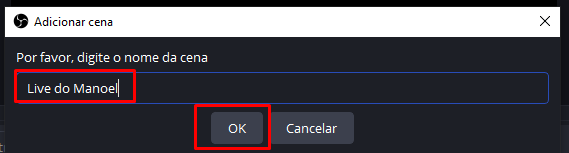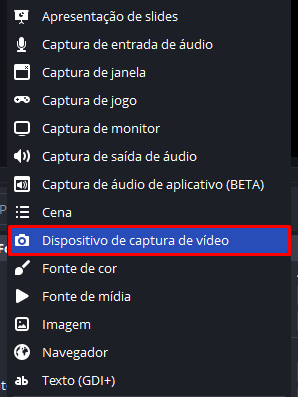
O OBS Studio é um dos softwares mais utilizados para transmissões ao vivo em canais de web tv, por exemplo. Para garantir que sua live funcione corretamente com imagem e som, é essencial configurar uma cena adequada com suas fontes de vídeo e áudio.
A seguir, veja como criar sua primeira cena com vídeo e áudio no OBS Studio:
1. Abra o OBS Studio
Inicie o programa OBS Studio no seu computador. Caso ainda não tenha instalado, faça o download em https://obsproject.com/pt-br.
2. Crie uma nova cena
No painel inferior esquerdo, localize a seção “Cenas” e clique no botão + (Adicionar).
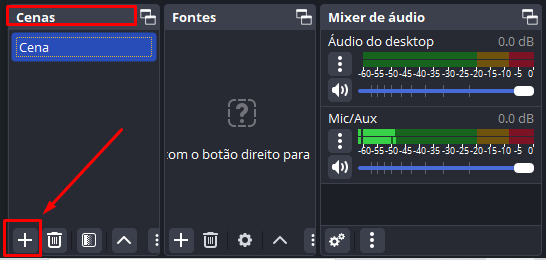
- Dê um nome à sua cena, como “Live Principal” ou “Transmissão com Webcam”.
- Clique em OK.
3. Adicione uma fonte de vídeo
Com a cena selecionada:
- Na seção “Fontes”, clique em + (Adicionar) e escolha a opção “Dispositivo de captura de vídeo”.
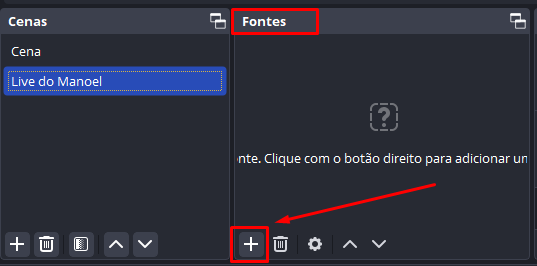
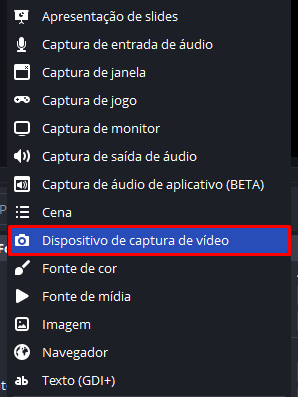
- Nomeie a fonte como “Webcam” ou como preferir.
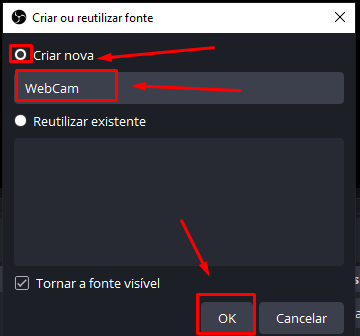
- Clique em OK e selecione o dispositivo da sua câmera (ex: Logitech, USB Video, etc).
- Ajuste a resolução e clique em OK.
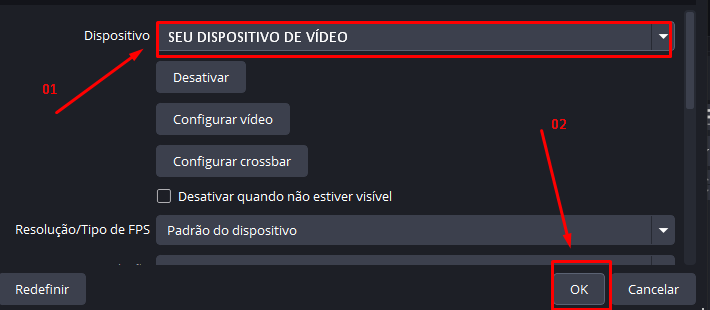
4. Adicione uma fonte de áudio
O OBS normalmente detecta o microfone automaticamente, mas você pode adicionar manualmente:
- Em “Fontes”, clique em + (Adicionar) e selecione “Dispositivo de captura de áudio”.
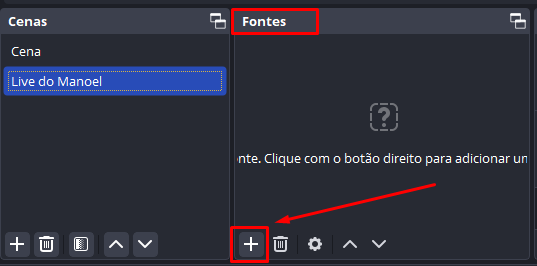
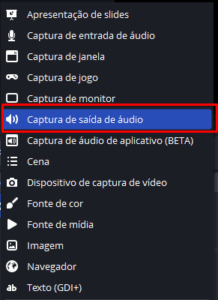
- Nomeie como “Microfone”.
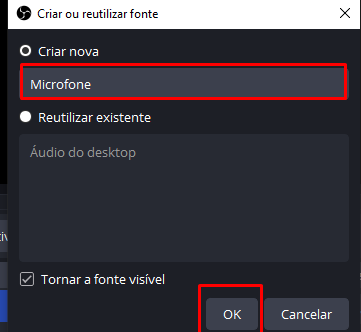
- Escolha o dispositivo de entrada (ex: Microfone embutido, USB Audio, etc).
- Clique em OK.
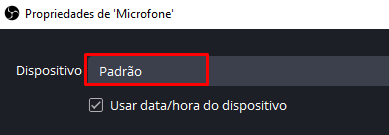
5. Verifique os níveis de áudio
Olhe para o painel “Mixer de Áudio”. Certifique-se de que os níveis de áudio estejam se movendo quando você fala no microfone.

- Ajuste o volume, se necessário.
6. Posicione e redimensione as fontes
Clique nas fontes na tela de visualização para:
- Redimensionar e mover sua câmera;
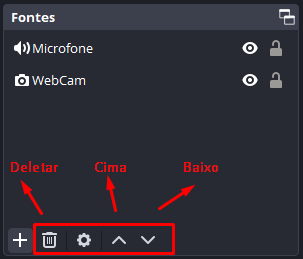
- Adicionar sobreposições, logos, imagens ou textos se desejar (tudo na aba de FONTES, sinal de +).
7. Salve a configuração
Ao terminar, suas cenas e fontes ficarão salvas automaticamente. Agora você já pode iniciar sua transmissão com imagem e som configurados corretamente.
Se você é possui o serviço ativo conosco, CLIQUE AQUI e veja como fazer a conexão aos nossos servidores para começar a transmitir ao vivo.
Em caso de dúvidas, contate o suporte da ObaCast através da URL https://clienteoba.com.br.